Ya sea que esté actualizando su dispositivo o llevando varios dispositivos, transferir contactos de un iPhone a otro es una tarea crucial. Garantiza que no pierda números de teléfono importantes, direcciones de correo electrónico y otros detalles esenciales de sus contactos. Sin embargo, ¿cuál es el mejor método para transferir contactos de iPhone a iPhone?
Bueno, eso depende de varios factores como la facilidad, la disponibilidad del dispositivo, el espacio en la nube, etc. Además, si solo desea transferir contactos o ¿Quieres mantener los iPhones sincronizados? ¿Cual es la diferencia? Siga leyendo para conocer todas sus respuestas.
Cuando hablamos de mantener los contactos sincronizados, significa que si agrega, modifica o elimina un contacto en un iPhone, el mismo cambio debería reflejarse en otro iPhone. El cambio debería ocurrir instantánea y automáticamente sin ningún esfuerzo manual por parte del usuario.
Y aunque hay muchas maneras de compartir contactos de un iPhone a otro iPhone o de iPhone a Android, mantenerlos sincronizados es lo que desconcierta a muchos. Esta publicación lo ayudará a descubrir múltiples métodos para transferir y sincronizar contactos de iPhone.
1. Transfiere contactos de iPhone a iPhone con iCloud Sync
Una de las formas más sencillas y directas de mantener los contactos de tu iPhone sincronizados con tus otros dispositivos, incluido tu iPhone. Todo lo que tienes que hacer es habilitar la sincronización en ambos dispositivos.
Nota: Aunque, el método solo funcionará si usas la misma ID de Apple en ambos iPhones.
Paso 1: abre Ajustes desde el primer iPhone. Toca tu nombre en la parte superior.
Paso 2: toca iCloud.

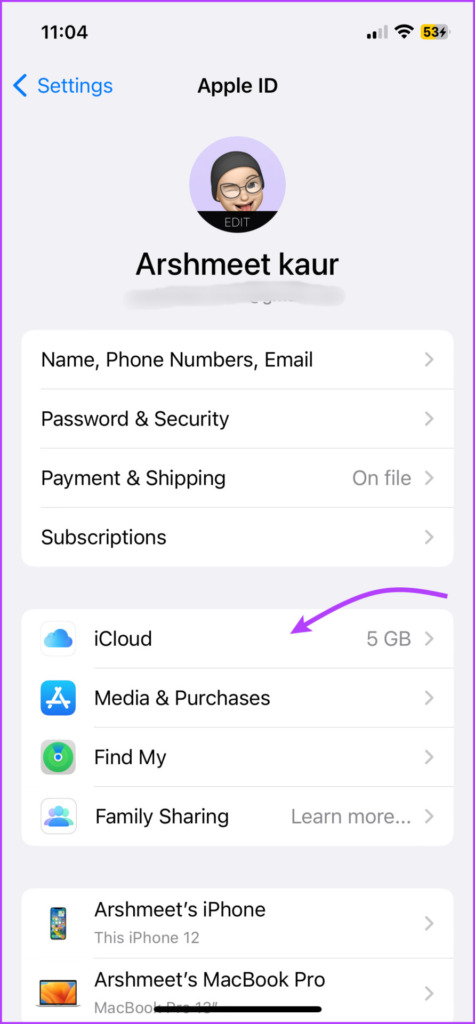
Paso 3: toque Mostrar todo y luego habilite el interruptor junto a Contactos.

Paso 4: A continuación, inicie sesión con el mismo ID de Apple en tu segundo iPhone o iPad.
Paso 5: en el segundo iPhone, ve a Ajustes → [tu nombre] → iCloud.
Paso 6: active el interruptor junto a Contactos.
Ahora, después de un tiempo (una vez que se complete la sincronización), cuando abra la aplicación Contactos en el segundo iPhone , tendrá todos tus contactos del antiguo iPhone. Si ve algunas discrepancias, desplácese hacia abajo desde la parte superior para actualizar la aplicación.
Recuerde, aquí no solo transferimos el contacto, iCloud mantendrá la sincronización automática entre los dos dispositivos. Cualquier cambio realizado desde un dispositivo será recíproco en otros dispositivos. Para desactivar la sincronización de contactos de iPhone, siga los pasos anteriores y desactive Contactos desde el iPhone deseado.
Consejo: También puede ver los contactos almacenados en iCloud desde una PC. Abra iCloud.com e inicie sesión con su ID de Apple. Vaya a Contactos y aparecerán todos sus contactos sincronizados. Obtén más información sobre los usos del almacenamiento de iCloud en el iPhone.
2. Transfiere contactos de un iPhone antiguo a un iPhone nuevo a través de la copia de seguridad de iCloud
En su mayoría, solo se aplica si te estás mudando a un nuevo iPhone. Y aunque puede usarlo en un iPhone ya configurado, restablecerá el dispositivo a la configuración de fábrica.
Además, Apple no le permite elegir partes de una copia de seguridad de iPhone, es decir, todos los demás los datos y la configuración de la copia de seguridad también se trasladarán al nuevo iPhone. Así que proceda con precaución.
Nota: Los datos dependen de qué tan reciente sea su copia de seguridad. Las copias de seguridad antiguas no tendrán sus contactos recientes.
Paso 1: para hacer una copia de seguridad del iPhone antiguo, ve a Ajustes → [tu nombre} → iCloud.
Paso 2: toca Copia de seguridad de iCloud en Copias de seguridad de dispositivos.
Paso 3: activa’Hacer copia de seguridad de este iPhone’. Si ya está habilitado, toque Hacer copia de seguridad ahora.
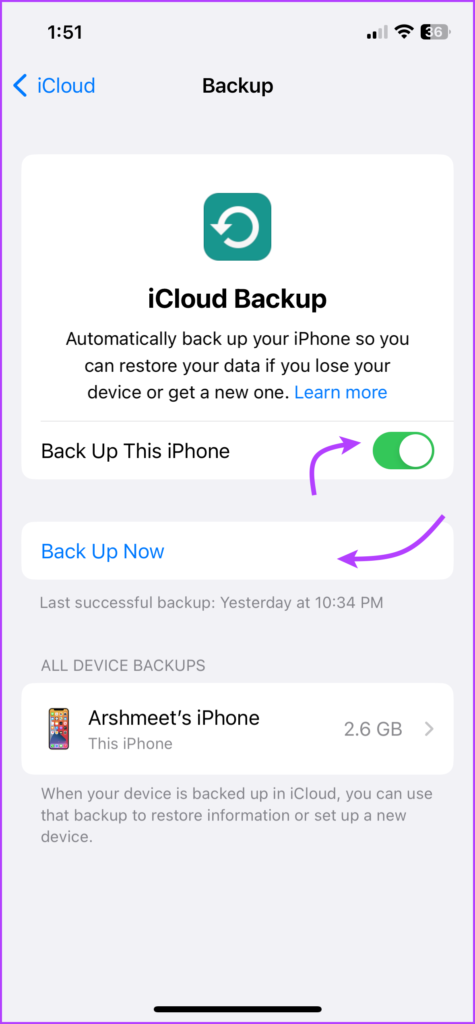
Paso 4: A continuación, cuando estés configurando el nuevo iPhone, selecciona’Restaurar desde iCloud Backup’en la sección Aplicaciones y datos.
Paso 5: Ingresa tu Apple ID y contraseña para permitir el acceso a iCloud. Siga las instrucciones en pantalla para configurar el iPhone.
Fuente: Apple 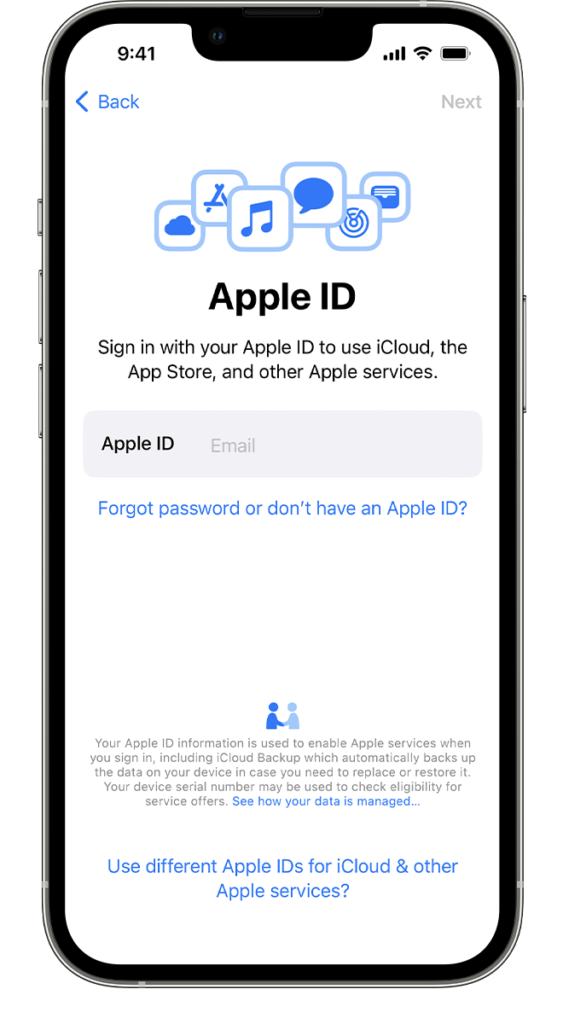 Fuente: Apple
Fuente: Apple
Si no tiene el dispositivo anterior a mano o no tiene una copia de seguridad de iCloud actualizada, omita los primeros tres pasos y comience directamente a restaurar su copia de seguridad.
Consejo: se comerá almacena una gran cantidad de datos y puede llevar algo de tiempo, por lo que se recomienda utilizar Wi-Fi sobre datos móviles.
3. Cómo transferir contactos de iPhone a través de Mac o PC
Si sincronizas tu iPhone con Mac o PC regularmente, este es el camino a seguir. Este método te permitirá transferir los contactos guardados en tu escritorio desde el iPhone antiguo al nuevo iPhone.
Además, si tienes varios iPhone o iPad, te ayudará a fusionar los contactos disponibles en estos dispositivos. Sin embargo, esto no habilitará la sincronización en tiempo real, los cambios se registrarán una vez que los dispositivos respectivos estén conectados a la PC y Mac.
Paso 1: Conecta tu nuevo iPhone a su Mac o PC usando un USB.
Paso 2: Abra Finder (Mac) o iTunes (PC con Windows).
Paso 3 : Seleccione el iPhone de la barra lateral (Finder) y la barra superior (iTunes).
Paso 4: Seleccione Información.

Paso 5: Marque la casilla junto a Sincronizar contactos y luego haga clic en Aplicar.
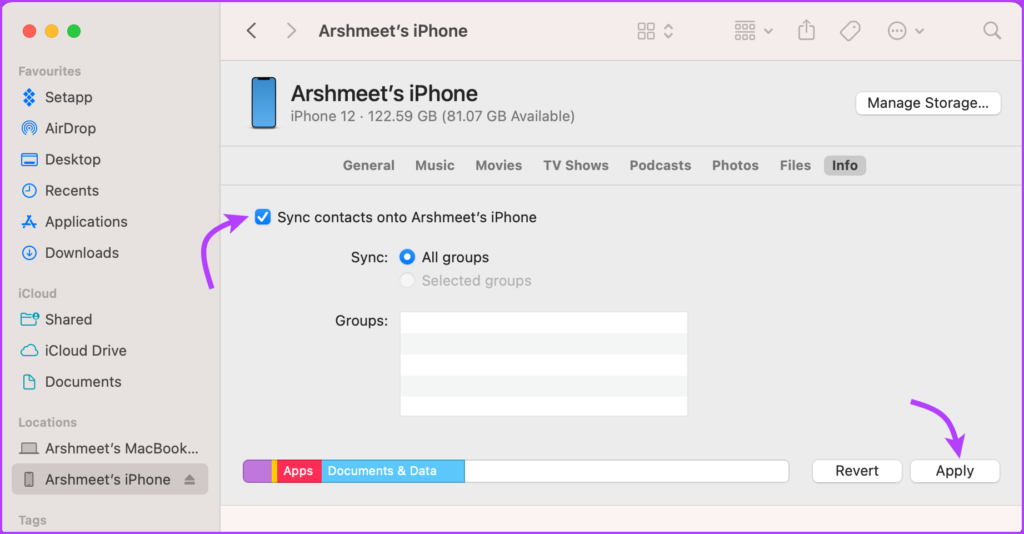
Nota: si nunca has sincronizado contactos con Mac o PC, sigue los pasos con el primer teléfono y luego con el siguiente.
4. Comparta contactos de iPhone sin iCloud usando Airdrop
Aunque suene rudimentario, es una forma bastante clara y rápida de transferir contactos de iPhone de un teléfono a otro; especialmente si desea transferir solo algunos contactos.
Paso 1: abra la aplicación Contactos en el primer iPhone.
Paso 2: Deslice dos dedos sobre los contactos para seleccionar varios o todos los contactos.
Paso 3: Mantenga presionados los contactos seleccionados y seleccione Compartir.
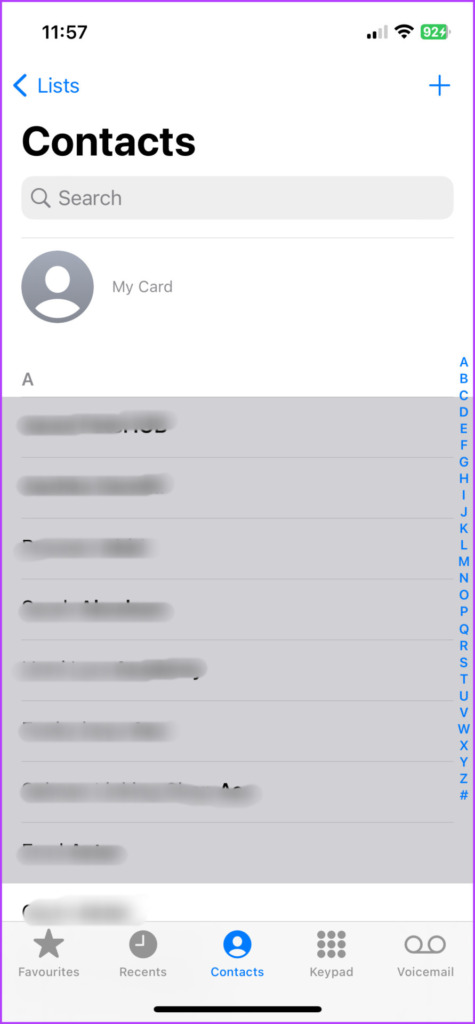

Paso 4: selecciona el icono de AirDrop y elige el iPhone para enviar los contactos.
Consejo: también puedes seleccionar Filtrar campos para seleccionar qué información compartir.
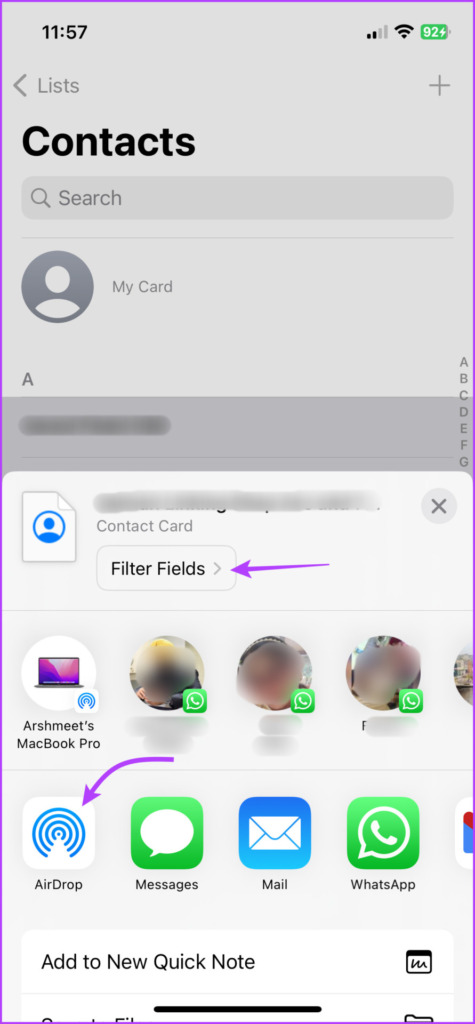
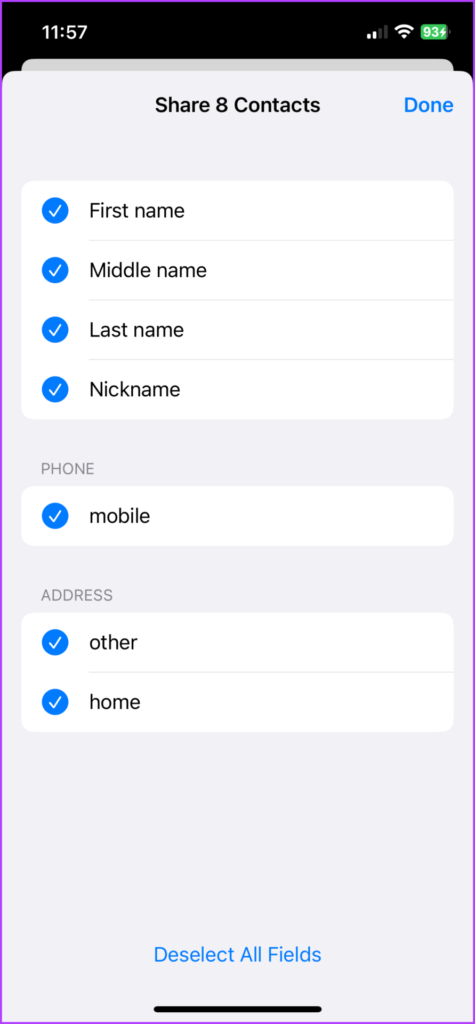
Si ha creado una lista de contactos, también puede compartirla. Vaya a Contactos → Listas (desde la parte superior izquierda) → Mantenga presionada la lista de contactos y seleccione Exportar. Aquí, puede compartir a través de AirDrop o incluso a través de correo electrónico, mensajes, etc.
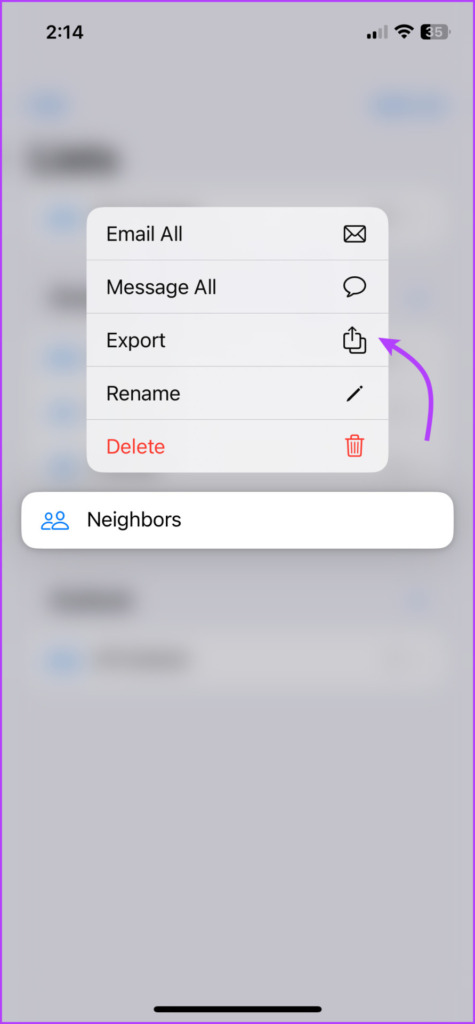
5. Mover contactos de iPhone a iPhone con la cuenta de Google
Aunque el método es perfecto para cuando se cambia de Android a iPhone, incluso funciona muy bien de iPhone a iPhone.
Sin embargo, requiere algunos pasos, primero deberá exportar, importar y luego sincronizar contactos si es necesario. Lo mejor es que te permite mantener el contacto sincronizado con tu cuenta de Google en varios dispositivos.
Exportar contactos desde tu iPhone
Paso 1: En el primer iPhone, ve a la aplicación Contactos.
Paso 2: toca el icono Paso 3: Mantenga presionado Todos los contactos o cualquier otra lista de contactos que desee compartir. Paso 4: Toque Exportar. Paso 5: Envíale tu Mail, AirDrop, etc. También puedes hacerlo desde la web de iCloud, ve a iCloud.com → seleccione Contactos → haga clic en el icono Configuración en la esquina inferior izquierda → haga clic en Seleccionar todo → haga clic en el icono Configuración nuevamente → seleccione Exportar vCard. Paso 1: Vaya a Contactos de Google e inicie sesión con su ID de Google. https://contacts.google.com/ Paso 2: Haga clic en Importar en la barra lateral. Paso 3: aquí, haga clic en Seleccionar archivo, seleccione el archivo (exportado anteriormente) y cárguelo. Paso 1: Ve a Ajustes → Contactos en el segundo iPhone. Paso 2: aquí, seleccione Cuentas. Paso 3: toque Agregar cuentas e inicie sesión con su cuenta de Google. Paso 4: A continuación, active Contactos. Ahora, todos los contactos de tu La cuenta de Google estará disponible en su iPhone. Mientras que el método anterior le muestra cómo sincronizar contactos existentes entre sí. En caso de que desee guardar nuevos contactos en Google o volver a iCloud, vaya a Configuración de iPhone → Contactos. Toca Cuenta predeterminada. Elija Gmail. Una vez hecho esto, verá todos esos contactos en su iPhone. También puede verlo separado en la sección Listas en la aplicación Contactos. 1. ¿Por qué no puede transferir contactos de iPhone usando una tarjeta SIM? A diferencia de algunos teléfonos Android, los iPhone no almacenan contactos en la tarjeta SIM. En cambio, los contactos se almacenan en la memoria interna del iPhone o en la nube. Como resultado, no puede transferir contactos del iPhone a otro teléfono usando una tarjeta SIM. 2. ¿Cómo transfiero contactos de Android a iPhone? Sí, hay varias formas de transferir contactos de Android a iPhone, incluida la aplicación Move to iOS y Google (como se mencionó anteriormente). Hay varias formas de hacerlo, a través de iCloud, la aplicación Contactos, AirDop, etc. Aunque la mejor manera es habilitar la sincronización de iCloud en ambos dispositivos. Una vez que haya creado un grupo en su iPhone (Contactos → Listas → Agregar lista → nómbrelo → agregar contactos), vaya a Contactos → Listas → largo-presione el grupo que desea compartir → elija el método para compartir. 5. ¿La transferencia de contactos entre iPhones sobrescribirá los contactos existentes en el nuevo iPhone? Depende de cómo transfieras tus contactos. Al transferir a través de cualquier método en la nube, los nuevos contactos se fusionarán con los contactos existentes. Sin embargo, cuando se utiliza la copia de seguridad, el iPhone se restaura como nuevo y los contactos existentes se reemplazan por los nuevos. Aunque no es demasiado complicado transferir contactos desde iPhone a iPhone, le sugerimos que elija un método que ofrezca sincronización en tiempo real, ya sea a través de iCloud o Google. De esta manera, no tendrá que pasar por el proceso cada vez que cambie de dispositivo. Además, reduce el riesgo de perder contacto en tales intercambios. Esperamos que pueda importar contactos de un iPhone antiguo a uno nuevo. Además, no dude en contactarnos si tiene alguna pregunta.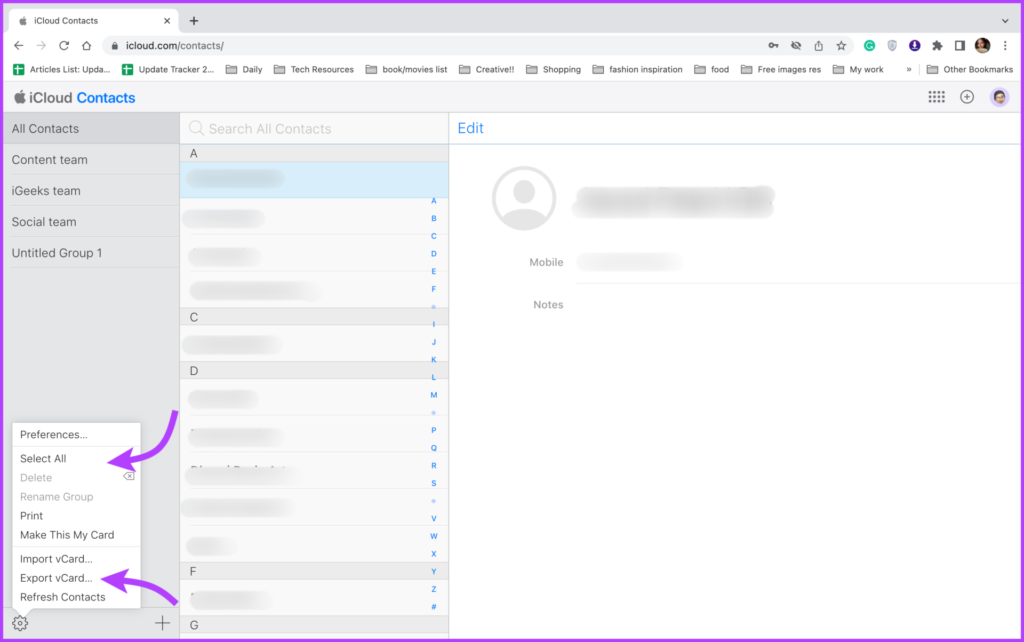
Importar contactos de iPhone a la cuenta de Google
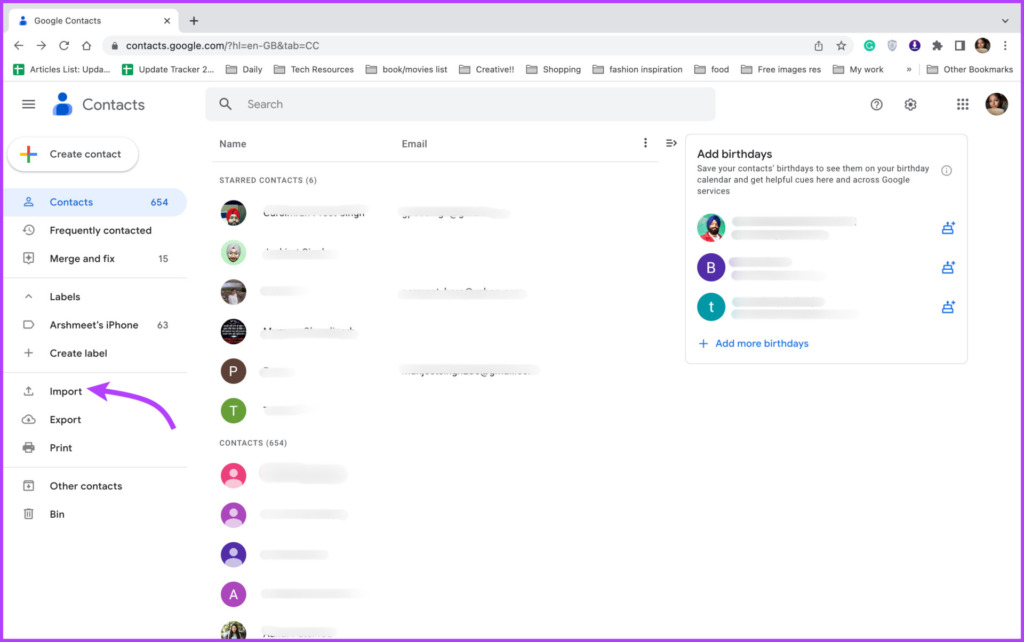

Sincronizar contactos entre dos iPhones con Google
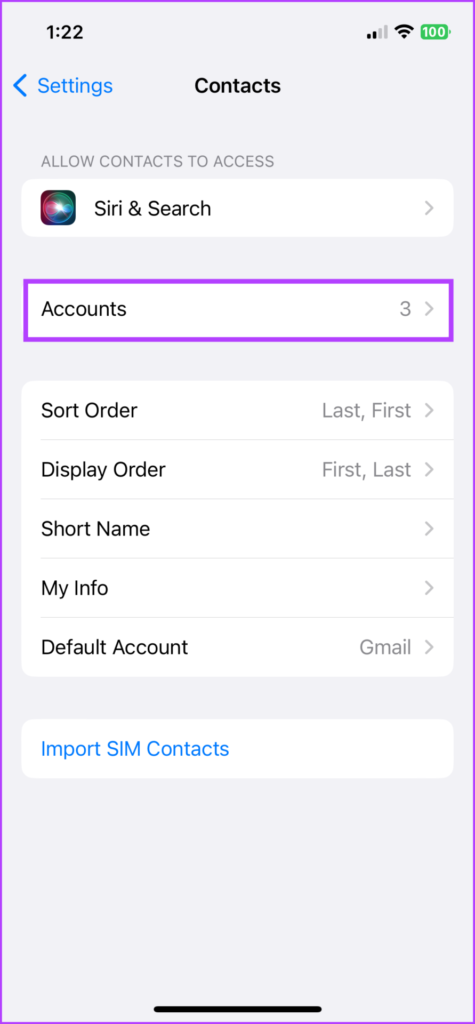

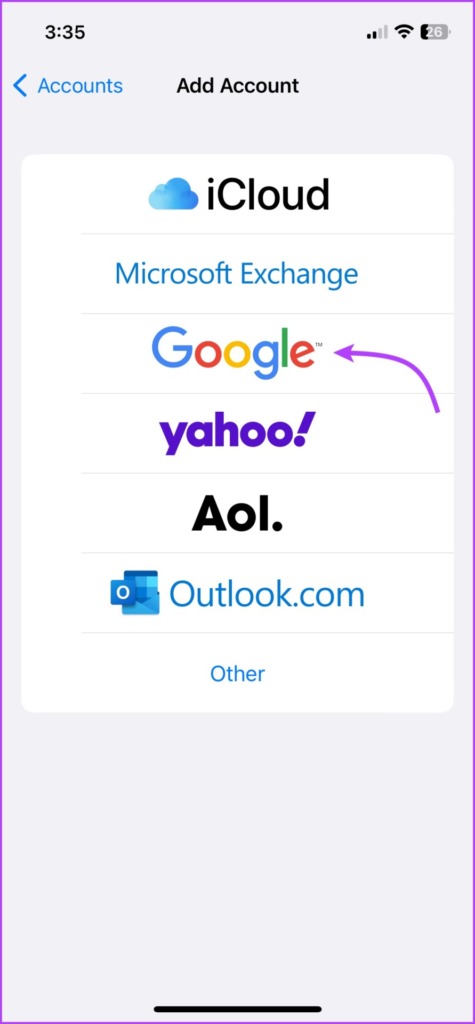
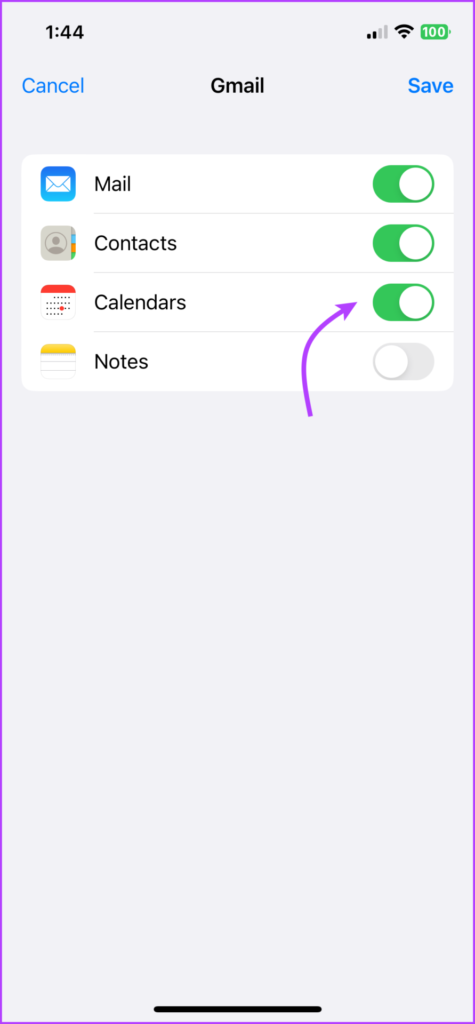
Cambiar cuenta predeterminada para guardar nuevos contactos en iPhone
Preguntas frecuentes para transferir contactos de iPhone a iPhone
Compartir contactos entre iPhones